COSMIC规模度量案例集四:业务应用软件案例—新增用户
Posted 麦哲思科技任甲林
tags:
篇首语:本文由小常识网(cha138.com)小编为大家整理,主要介绍了COSMIC规模度量案例集四:业务应用软件案例—新增用户相关的知识,希望对你有一定的参考价值。

原型:
1.在用户维护页面点击【新增用户】按钮,进入到新增用户:
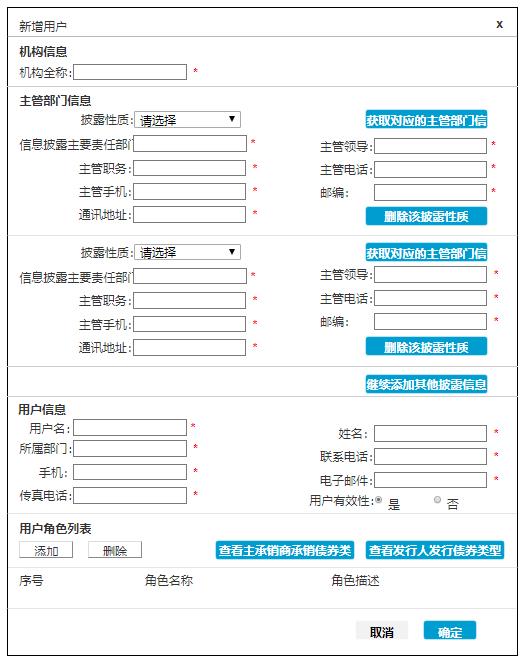
输入
| 序号 | 输入项 | 类型 | 字段描述 | 说明 |
| 机构信息 | ||||
| 1. | 机构全称 | 自动匹配输入框 | 必填 | 来源于CWAP后台的机构信息;可按照机构名模糊匹配; |
| 主管部门信息 | ||||
| 2. | 披露性质 | 下拉框 | 必填 | 下拉值从Cwap后台->披露管理->角色管理->披露性质维护页面进行获取 |
| 3. | 获取对应的主管部门信息 | 按钮 |
|
|
| 4. | 信息披露主要责任部门 | 输入框 | 必填 | 仅限输入50字节 |
| 5. | 主管领导 | 输入框 | 必填 | 仅限输入50字节 |
| 6. | 主管职务 | 输入框 | 必填 | 仅限输入50字节 |
| 7. | 主管电话 | 输入框 | 必填 | 数字或字符“-”,仅限输入50字节 |
| 8. | 主管手机 | 输入框 | 选填 | 11位数字,仅限输入50字节 |
| 9. | 邮编 | 输入框 | 必填 | 6位数字,仅限输入10字节 |
| 10. | 通讯地址 | 输入框 | 必填 | 仅限输入200字节 |
| 11. | 继续添加其他披露信息 | 按钮 |
|
|
| 12. | 删除该披露性质 | 按钮 |
|
|
| 用户信息 |
|
| ||
| 13. | 用户名 | 输入框 | 必填 | 6-18位,可由字母、数字、下划线中的一类或几类组合而成,仅限输入18字节 |
| 14. | 姓名 | 输入框 | 必填 | 长度:200字节 |
| 15. | 所属部门 | 输入框 | 必填 | 仅限输入50字节 |
| 16. | 联系电话 | 输入框 | 必填 | 数字或字符“-”, 仅限输入50字长 |
| 17. | 手机 | 输入框 | 必填 | 11位数字,仅限输入50字节 |
| 18. | 电子邮件 | 输入框 | 必填 | 格式为**@**.**,仅限输入50字节 |
| 19. | 传真电话 | 输入框 | 必填 | 数字或字符“-”, 仅限输入50字节 |
| 20. | 用户有效性 | 单选框 | 必填 | 包括是和否,默认为是。其中“是”对应于未锁定状态,“否”对应于锁定状态 |
| 用户角色 | ||||
| 21. | 添加 | 按钮 |
|
|
| 22. | 删除 | 按钮 |
|
|
| 23. | 查看主承销商承销债券类型 | 按钮 |
|
|
| 24. | 查看发行人发行债券类型 | 按钮 |
|
|
2.在新增用户页面“用户角色列表”处点击【添加】按钮,弹出添加用户角色页面
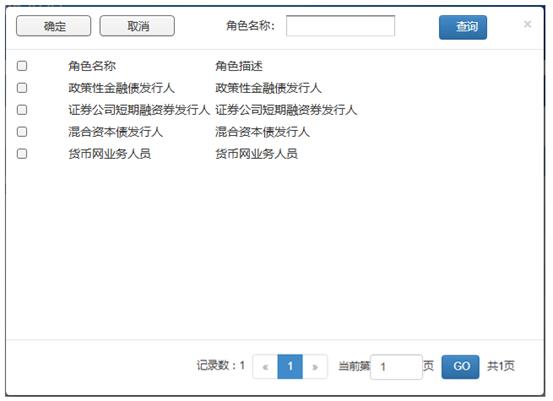
| 序号 | 输入项 | 类型 | 字段描述 | 说明 |
| 1. | 确定 | 按钮 |
|
|
| 2. | 取消 | 按钮 |
|
|
| 3. | 角色名称 | 输入框 | 选填项 | 查询条件 |
| 4. | 查询 | 按钮 |
| 支持模糊查询 |
| 5. | 角色名称 | 文本 |
| 角色管理中配置名称,可以勾选多条数据 |
| 6. | 角色描述 | 文本 |
| 角色管理中配置描述,可以勾选多条数据 |
3.查看主承销商承销债券类型
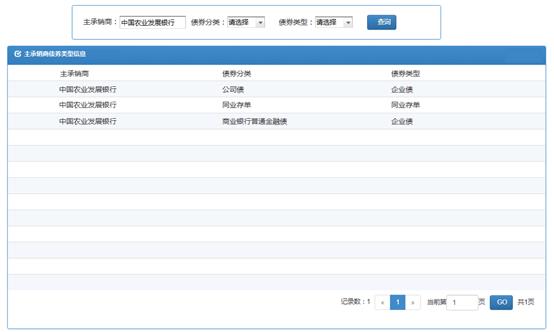
| 序号 | 输入项 | 类型 | 字段描述 | 说明 |
| 1. | 主承销商 | 输入框 |
|
|
| 2. | 债券分类 | 下拉框 |
| 债券分类取CWAP后台中债券分类 |
| 3. | 债券类型 | 下拉框 |
| 债券类型取CWAP后台中债券类型 |
| 4. | 查询 | 按钮 |
|
|
4.查看发行人发行债券类型:
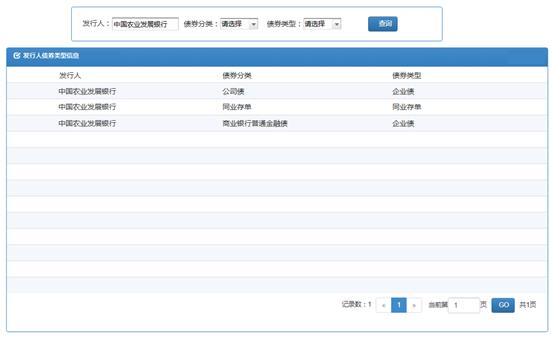
输入
| 序号 | 输入项 | 类型 | 字段描述 | 说明 |
| 1. | 发行人 | 输入框 |
|
|
| 2. | 债券分类 | 下拉框 |
| 债券分类取CWAP后台中债券分类 |
| 3. | 债券类型 | 下拉框 |
| 债券类型取CWAP后台中债券类型 |
| 4. | 查询 | 按钮 |
|
|
输出
| 序号 | 输出项 | 类型 | 字段描述 | 说明 |
| 1. | 序号 |
|
| 从1开始自动编号,翻页时延续上一页的编号; |
| 2. | 用户名 |
|
| 登录系统用户名 |
| 3. | 姓名 |
|
| 用户姓名 |
| 4. | 用户角色 |
|
| 显示所有设置的角色 |
| 5. | 机构全称 |
|
|
|
| 6. | 联系电话 |
|
| 数字或字符“-” |
| 7. | 手机 |
|
|
|
| 8. | 最后登录时间 |
|
| 格式为YYYY-MM-DD HH:MM:SS |
| 9. | 锁定状态 |
|
| 锁定或未锁定 |
| 10. | 电子邮件 |
|
|
|
| 11. | 创建日期 |
|
| 格式为YYYY-MM-DD;导入日期即为创建日期 |
| 12. | 创建人员 |
|
|
|
1.新增用户信息流程:
(1)在CWAP后台-披露管理-用户维护页面,点击【新增用户】按钮,进入到“新增用户”页面;
(2)正确填写“机构信息”、“主管部门信息”、“用户信息”、“用户角色列表”等内容后,点击【确定】按钮,新用户信息添加成功,返回用户维护页面;
(3)点击【取消】按钮,取消本次操作,返回用户维护页面;
1.点击“披露管理->用户维护”菜单,进入用户维护列表页面,点击“新增用户”按钮,弹出页面如上图。
2.该新增用户模块分为按钮区、数据区。
3.按钮区:
(1)有“确定”和“取消”按钮。确定是指完成用户新增操作,并返回用户维护列表,列表中新增加一条用户记录。取消是指放弃填写的信息。
(2)点击“确定”按钮时,需要按如下顺序判断以下情况是否存在,且已填写的信息不会清空:
1) 输入框后带红“*”的为必填项,必填项未填写完成,则提示“**未填写”,其中**代表具体带“*”字段。
2)信息披露主要责任部门,主管领导,主管职务,主管电话,通讯地址,邮编为必填项,如未填写则提示“*未填写”,*表示相关字段。其中邮编,主管手机格式不正确,则提示“*格式不正确,请重新输入”,*表示邮编或主管手机,邮编为6为数字,手机必须是11位数字。
3)用户名必须在6-18个字符之间,可以由字母、数字、下划线中的一类或几类组合而成,若用户名不符合,提示:“用户名必须在6-18位,可由字母、数字、下划线中的一类或几类组合而成”;
4)电话、手机以及邮箱输入时会进行格式验证,如果不符合格式,系统提示:“**格式不正确,请重新输入”。其中电话必须是数字,手机必须是11位数字,邮箱必须是**@*.**的格式。
5)用户名与用户维护下已有用户名重复,则提示“用户名已经存在,请修改用户名”,目前系统只和当前披露用户进行判重,未与货币网用户、信息产品用户、杂志用户进行判重。
6)手机号与系统现有手机号相同,则提示“该披露性质管理的手机号在系统中已经存在,请修改”。
7)机构信息及披露性质与用户维护下已有用户记录相同,而“信息披露主要责任部门,主管领导,主管职务,主管电话,主管手机,通讯地址,邮编”中有部分信息不同,则弹出提示框,包含提示语“**机构**披露性质的主管部门信息与已有的信息不一致,是否覆盖?”、“覆盖”按钮和“不覆盖”按钮。**机构指新增用户时指定的机构,**披露性质指该机构下具体的披露性质。点击“覆盖”,则覆盖该机构下所有披露性质相同的,用户的“信息披露主要责任部门,主管领导,主管职务,主管电话,主管手机,通讯地址,邮编”信息,以最新导入的为准;如果点击“不覆盖”,则机构信息及披露性质下的所有用户的主管部门信息不更新,最新导入的用户也默认显示原主管部门信息。

4.数据区:
(1)数据区展示机构信息、主管部门信息、用户信息、用户角色。
(2)具体字段属性见交互定义的输入项。其中“机构全称”来源于CWAP后台下的机构信息,输入机构可进行模糊匹配。
(3)输入“机构全称”和“披露性质”后,点击“获取对应主管部门信息”按钮,若机构相关的披露性质已经存在,则需要获取并显示“主管部门信息”相关字段信息;若机构不存在相关的披露性质,则提示:“当前机构首次添加指定披露性质。”
(4)新增披露性质的操作,如果全新用户需要添加多个披露性质,点击“继续添加其他披露性质”,页面扩展显示“主管部门信息”相关字段,用户可以继续添加。用户点击“继续添加其他披露性质”后在每个披露性质后面均出现“删除该披露性质”按钮,点击此按钮,可以删除对应披露性质的主管部门信息,当只有一个披露性质时,该按钮置灰。
(1)点击“查看主承销商承销债券类型”按钮,跳转到“查看主承销商承销债券类型”页面,该功能主要用于用户分配用户角色时,方便管理人员根据用户承销过的债券进行角色分配。列表字段有“主承销商,债券分类、债券类型”;跳转过去时主承销商字段自动获取所填写用户信息对应的机构全称,列表显示该机构作为主承销商承销债券的记录。比如填写工商银行下的用户信息时,点击“查看主承销商承销债券类型”按钮,跳转到“查看主承销商承销债券类型”页面时,显示主承销商为工商银行的所有承销债券类型记录,根据需要,也可以在此页面重新设置主承销商,选择查看其他机构承销债券的债券类型情况。
(2)点击“查看发行人发行债券类型”按钮,跳转到“查看发行人发行债券类型”页面,并分页显示,该功能主要用于用户分配用户角色时,方便管理人员根据用户发行过的债券进行角色分配。列表字段有“发行人,债券分类、债券类型”;跳转过去时发行人字段自动获取所填写用户信息对应的机构全称,列表显示该机构发行债券的记录。
(3)点击页面上的角色“添加”按钮,弹出“角色列表”页面,翻页展示;列表字段有“角色名称,角色描述”,并可多选;点击【确定】按钮保存,返回到新增用户页面,并在角色列表显示最新的角色列表信息,在新增用户页面点击【确定】按钮,用户信息保存完成,在用户维护列表的用户角色列中显示为用户设置的所有角色信息,有多个则显示多个。
5.用户新增完成后,系统给用户赋初始密码为8位随机自然数;在查看用户信息时,通过点击“发送新用户通知”按钮,或者左侧下方的“批量发送新用户通知”按钮可以将密码和用户名发送到指定用户邮箱和手机号码上。只有邮件和短信同时发送成功,已发送新用户通知的用户名前会有图标标识为已发送,图标展示为 。若有其中邮件或短信有一类未发送成功,则新用户通知发送失败,用户名前不会显示相关图标。具体提示信息参考3.1章节业务规则处。
。若有其中邮件或短信有一类未发送成功,则新用户通知发送失败,用户名前不会显示相关图标。具体提示信息参考3.1章节业务规则处。
6.用户新增完成后,可以在自助披露平台正常进行登录操作。若对应设置了角色,则可以进行的操作与功能点权限中设置的一致。
功能处理: 查看主承销商承销债券类型 3CFP
| 兴趣对象(数据组) | E | X | R | W | 备注 |
| 查询条件 | 1 |
|
|
|
|
| 主承销商承销债券乐行 |
| 1 | 1 |
|
|
功能处理:查看发行人发行债券类型 3CFP
| 兴趣对象(数据组) | E | X | R | W | 备注 |
| 查询条件 | 1 |
|
|
|
|
| 发行人发行债券类型 |
| 1 | 1 |
|
|
功能处理: 添加用户角色 4CFP
| 兴趣对象(数据组) | E | X | R | W | 备注 |
| 角色列表 | 1 | 1 | 1 | 1 |
|
功能处理:删除用户角色
| 兴趣对象(数据组) | E | X | R | W | 备注 |
|
|
|
|
|
| 没有看到详细需求描述 |
|
|
|
|
|
|
|
|
|
|
|
|
|
|
功能处理:删除披露性质 2CFP
| 兴趣对象(数据组) | E | X | R | W | 备注 |
|
| 1 |
|
|
| 触发输入 |
| 披露性质 |
|
|
| 1 |
|
功能处理:录入用户信息 9CFP
| 兴趣对象(数据组) | E | X | R | W | 备注 |
| 机构全称+披露性质 | 1 |
|
|
|
|
| 用户名 |
|
| 1 |
| 检查重复 |
| 手机号 |
|
| 1 |
| 检查重复 |
| 机构全称+披露性质+用户信息 |
|
| 1 |
| 检查重复 |
| 提示信息 |
| 1 |
|
|
|
| 主管部门信息 |
| 1 | 1 |
|
|
| 机构+用户信息 |
|
|
| 1 |
|
| 披露性质 |
|
|
| 1 |
|
以上是关于COSMIC规模度量案例集四:业务应用软件案例—新增用户的主要内容,如果未能解决你的问题,请参考以下文章